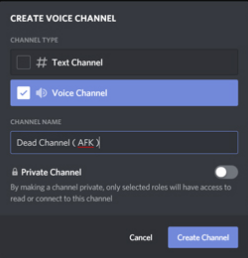Jak odebrat album z aplikace Fotografie v systému Windows 10
Chcete odebrat album ze složky Aplikace Fotografie ? V systému Windows 10 lze aplikaci Fotografie použít k zobrazení i ke správě knihovny fotografií. Můžete také vybrat, ze kterých složek aplikace Fotky importuje obrázky. Pokud ve svém procesu plánování plánujete, že již nechcete konkrétní album nebo také importovanou zdrojovou složku. Můžete je také vymazat. V tomto článku se dozvíte, jak odebrat nebo vymazat album z aplikace Fotky v systému Windows 10.
Odstraňte fotoalbum
složka rempl v programových souborech
Chcete-li odebrat album. Nejprve otevřete aplikaci Fotky. Poté stiskněte klávesu Windows, zadejte Fotky a stiskněte klávesu enter. Poté budete chtít klepnout na kartu alba. Jednoduše klepněte pravým tlačítkem myši na album, které chcete odebrat, a poté vyberte Odstranit z místní nabídky.
Poté se zobrazí potvrzovací okno s žádostí o potvrzení, že chcete album smazat. Potvrzení vám také připomene, že odstraněním alba neodstraníte žádné obrázky ani videa, která obsahuje. Kliknutím na Odebrat album odstraníte.
Odeberte zdrojovou složku a její obsah
Chcete-li odstranit zdrojovou složku, ze které Photos importují obrázky, jednoduše otevřete nastavení. Jednoduše klepněte na ikonu elipsy umístěnou v pravém horním rohu a poté v rozevírací nabídce klepněte na Nastavení.
Přímo dole tlačítko Přidat složku je seznam zdrojových složek, které se nedávno používají k importu obrázků do aplikace Fotografie. Klepněte na ikonu X umístěnou napravo od zdrojové složky, kterou chcete odstranit.
Zobrazí se však také potvrzovací okno, které potvrdí, že je třeba smazat zdrojovou složku. Také vás bude informovat, že smazáním zdrojové složky vymažete obrázky z Fotek, ale neodstraníte je z pevného disku. Jednoduše klepněte na Odebrat složku a odstraňte zdrojovou složku z Fotek.
Závěr:
Tady je vše o odebrání alba z aplikace Fotky v systému Windows 10. Je tento článek užitečný? Setkali jste se někdy s problémy při odstraňování alba v aplikaci Fotografie ve Windows 10? Našli jste nějaký další trik, kterému se v tomto článku nemůžeme věnovat? Sdělte nám své myšlenky v sekci komentářů níže!
servisní baterie na mac
Do té doby! Zůstaňte v bezpečí 🥰
Přečtěte si také: